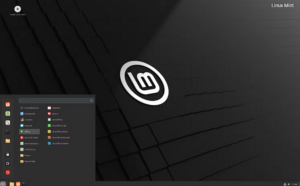Linux Mint 22 a devenit disponibil
Linux Mint 22 este o versiune de suport pe termen lung care va primi actualizări de securitate până în 2029. Se bazează pe Ubuntu 24.04 și utilizează versiunea 6.8 a kernelului Linux pentru o compatibilitate îmbunătățită cu hardware, aplicații și pachete moderne (actualizările kernelului vor veni la fiecare 6 luni). În plus, temele sunt acum actualizate la GTK4, care oferă accelerare GPU și alte îmbunătățiri ale performanței grafice.
Această versiune aduce mai multe modificări comportamentului Linux Mint sub capotă și proceselor implicite. De exemplu, audio este acum gestionat de PipeWire, iar funcția de sincronizare a Conturilor online din Mint, care era defectă, a fost reparată. Din păcate, mai multe aplicații GNOME au fost retrogradate la GTK3 în scopul compatibilității temei – dacă doriți aplicații GNOME cu bunătate GTK4 completă, Ubuntu sau Fedora sunt încă cele mai bune opțiuni.
Deși majoritatea modificărilor din această versiune sunt „invizibile”, utilizatorii vor observa unele îmbunătățiri la nivel de suprafață. Linux Mint 22 oferă suport extins pentru ecrane cu DPI mare în timpul secvenței de pornire, adaugă un limbaj ușor de utilizat de începători la Managerul de software, dezactivează sesiunile de invitați în mod implicit și îmbunătățește considerabil comutatorul de spațiu de lucru cu noi acțiuni rapide. De asemenea, Linux Mint 22 consumă mai puțin spațiu decât versiunile anterioare, deoarece pachetele de limbi neutilizate nu mai sunt reținute după instalare.
Pentru informații suplimentare și depanare, consultați notele de lansare complete ale Linux Mint 22. Rețineți că tematica GTK4 poate introduce probleme de compatibilitate cu unele aplicații.
Puteți găsi instrucțiuni de instalare pentru Linux Mint 22 pe site-ul Linux Mint.Dacă rulați deja versiunea beta Mint 22, ar trebui să utilizați Managerul de actualizări pentru a fi la curent cu această versiune stabilă. Rețineți că Linux Mint 23 nu va intra în dezvoltare până în 2026.
[mai mult...]